En Powershell, puede ejecutar secuencias de comandos de automatización desde carpetas específicas o realizar tareas específicas en diferentes ubicaciones de archivos. Sin embargo, se abre en la carpeta de la cuenta de usuario de forma predeterminada y la versión elevada se abre en la carpeta System32.
Entonces, para usar la extensión completa de PowerShell, deberá cambiar de directorio y poder para navegarlos. Para hacerlo, puede usar el cmdlet integrado creado para navegar por su directorio de trabajo actual (CWD) o sus alias como cd, sl o chdir.
Cambiar directorio usando ruta absoluta
Puede cambiar fácilmente su directorio de trabajo actual en PowerShell usando el cmdlet Establecer ubicación. Su sintaxis es Establecer ubicación”ruta de archivo absoluta”.
La”ruta absoluta del archivo“se refiere a la ubicación completa del archivo de la carpeta en particular hacia la que intenta navegar. Por ejemplo, la ubicación del conjunto”C:\Windows\Temp”cambiará su CWD a la carpeta Temp.
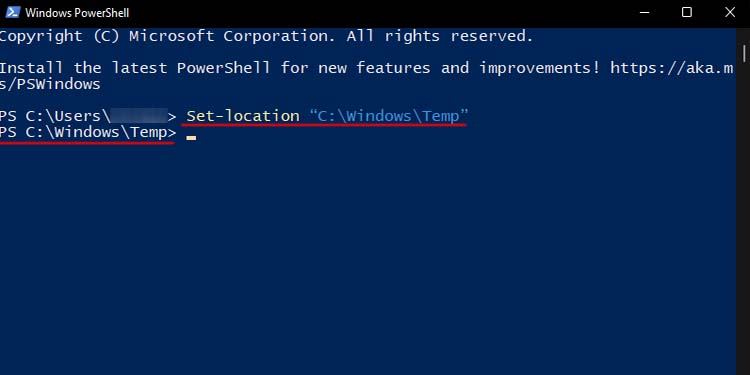
Si no sabe cómo obtener la ruta completa del archivo de una carpeta en particular, puede hacer clic derecho esa carpeta específica en el Explorador de archivos y seleccione Copiar como ruta. Luego, simplemente coloque el cmdlet Establecer ubicación y pegue la ruta del archivo copiado en Powershell.
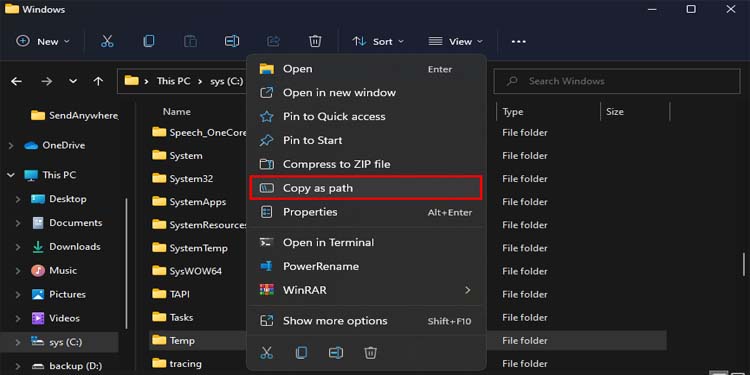
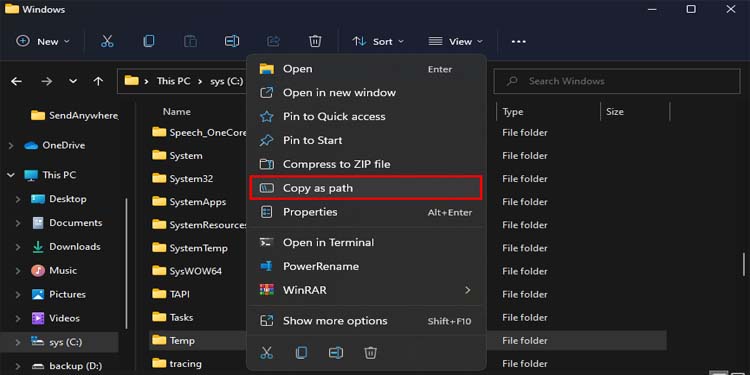
Además, el doble Las comillas que encierran la “ruta absoluta del archivo” no son obligatorias. Solo es necesario encerrarlos entre comillas dobles si la ruta de su archivo contiene espacios. Por ejemplo, Establecer ubicación”D:\Adobe Photoshop\archivos de configuración”.
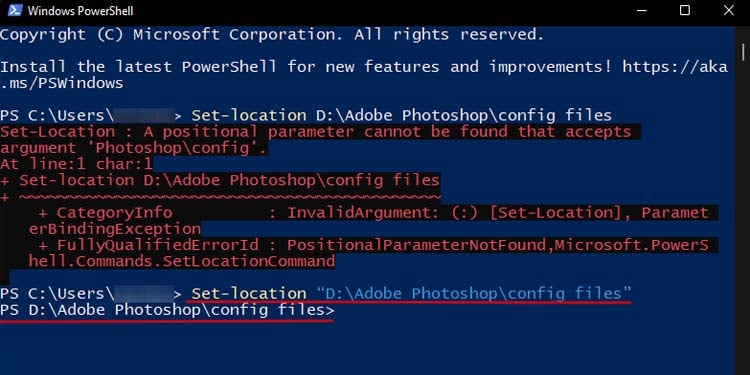
Cambiar directorio usando la ruta relativa
Cambiar el directorio usando la ruta de archivo relativa también usa la misma ubicación establecida cmdlet, pero no necesitará ingresar la ruta completa del archivo de una carpeta. En pocas palabras, simplemente está cambiando a una subcarpeta desde una carpeta en la que ya se encuentra.
Por ejemplo, su archivo de trabajo actual El directorio es C:\Windows y desea acceder a la carpeta C:\Windows\Temp. En tales casos, en lugar de usar el método anterior, puede usar el cmdlet Establecer ubicación con la ruta de archivo relativa. El comando debería verse así: Establecer ubicación temporal
Además, puede seguir agregando más subcarpetas en la ruta de archivo relativa para navegar la subcarpeta de la subcarpeta, y así sucesivamente. Por ejemplo, Establecer ubicación temporal\Crashpad\informes. (Asegúrese de agregar citas si contienen espacios).
Además, si no recuerda el nombre de la subcarpeta a la que desea navegar, puede usar el alias del cmdlet dir para ver todos los archivos y carpetas presentes en su CWD.
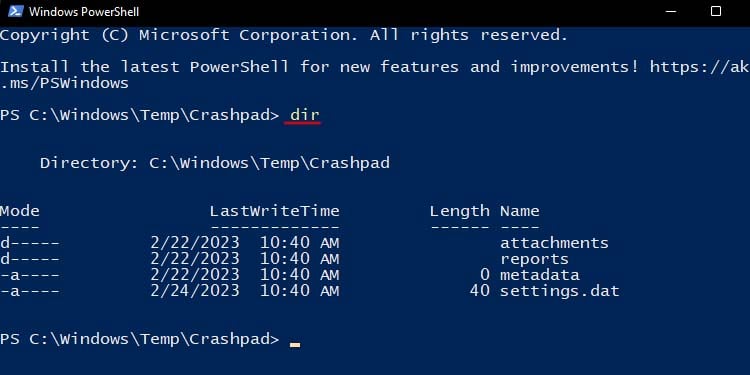
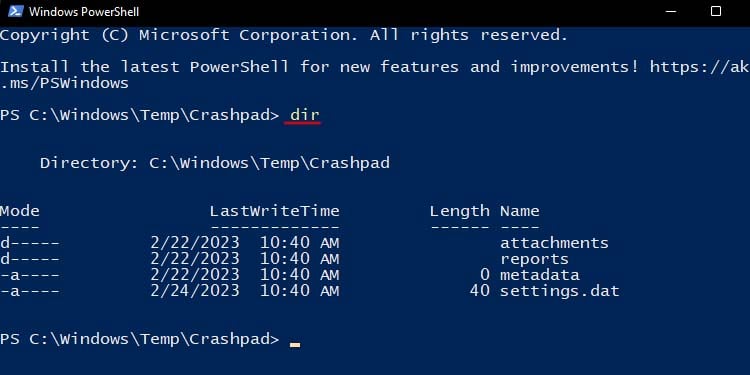
Cambiar a la carpeta principal en PowerShell
Usando el cmdlet Establecer ubicación, también puede volver a la carpeta principal de un directorio en el que se encuentra actualmente. Por ejemplo, si está en C:\Windows\ Temp, y desea volver a C:\Windows, puede usar el comando Establecer ubicación.. para volver directamente a C:\Windows.
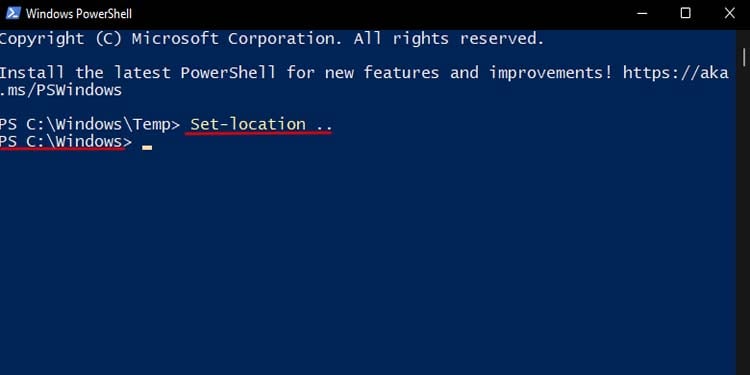
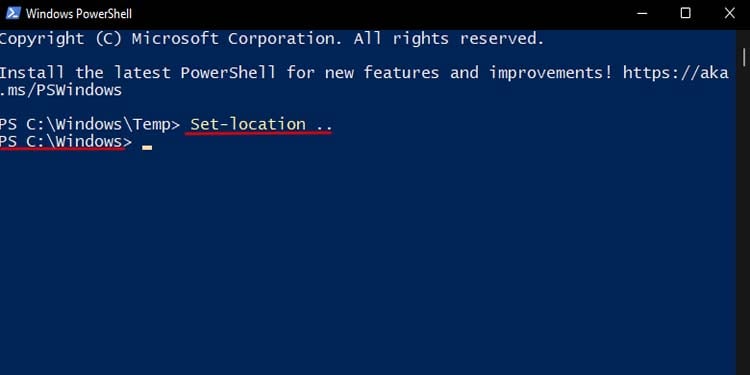
Además, si desea volver a la carpeta raíz de su directorio de trabajo actual , puede usar el comando Establecer ubicación \. Por ejemplo, si su CWD es C:\Windows\Temp\Crashpad\reports, este comando lo llevará directamente a C:.
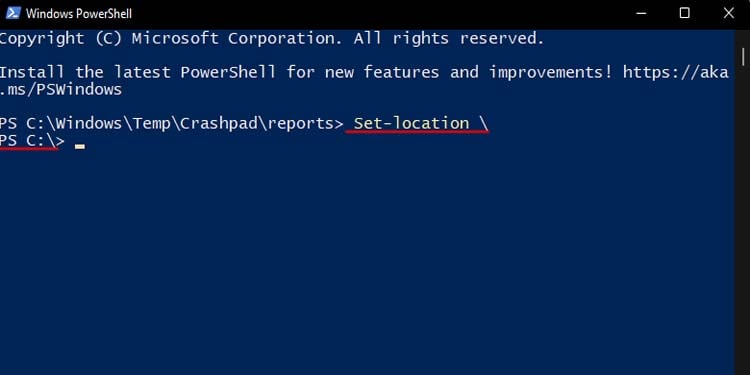
Establecer alias de ubicación
También puede usar alias de Set-ubicación en lugar del cmdlet Set-ubicación completo. Un alias de cmdlet es básicamente una versión abreviada de un cmdlet que realiza la misma función que el cmdlet original. El cmdlet Set-ubicación tiene tres alias: cd, sl y chdir.
Puede usar cualquiera de los tres alias en lugar del cmdlet real. La sintaxis para usar los tres alias en cualquier escenario es la misma que para Establecer ubicación.
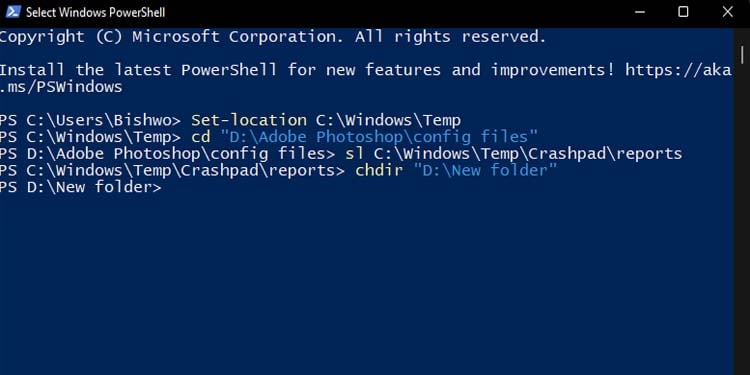
Sin embargo, el alias cd sí difiere ligeramente en comparación con Set-ubicación y sus otros alias. Cuando use el alias de cd, no necesitará espacios cuando navegue de regreso a la carpeta principal o raíz. Por ejemplo, cd… y cd\ funcionarán perfectamente bien, pero Establecer ubicación… y Establecer-ubicación\ no funcionarán.
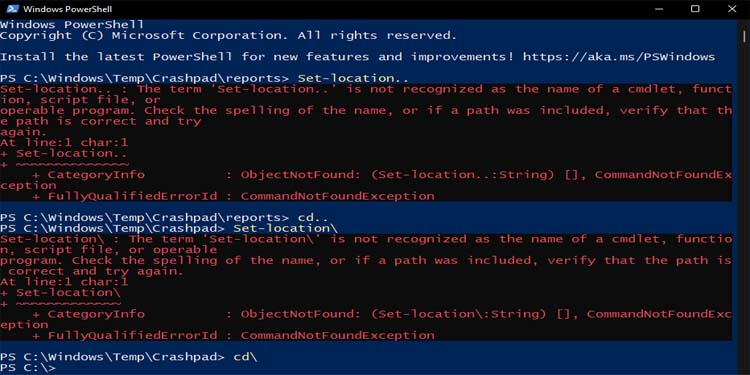
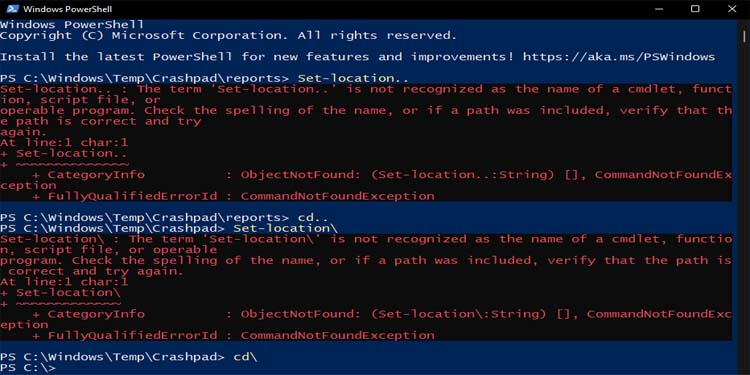
Por último, también puede saltar directamente a un directorio particular en PowerShell desde Explorador de archivos. Todo lo que necesita hacer es navegar a esa carpeta en el Explorador de archivos e ingresar powershell en la barra de direcciones.
